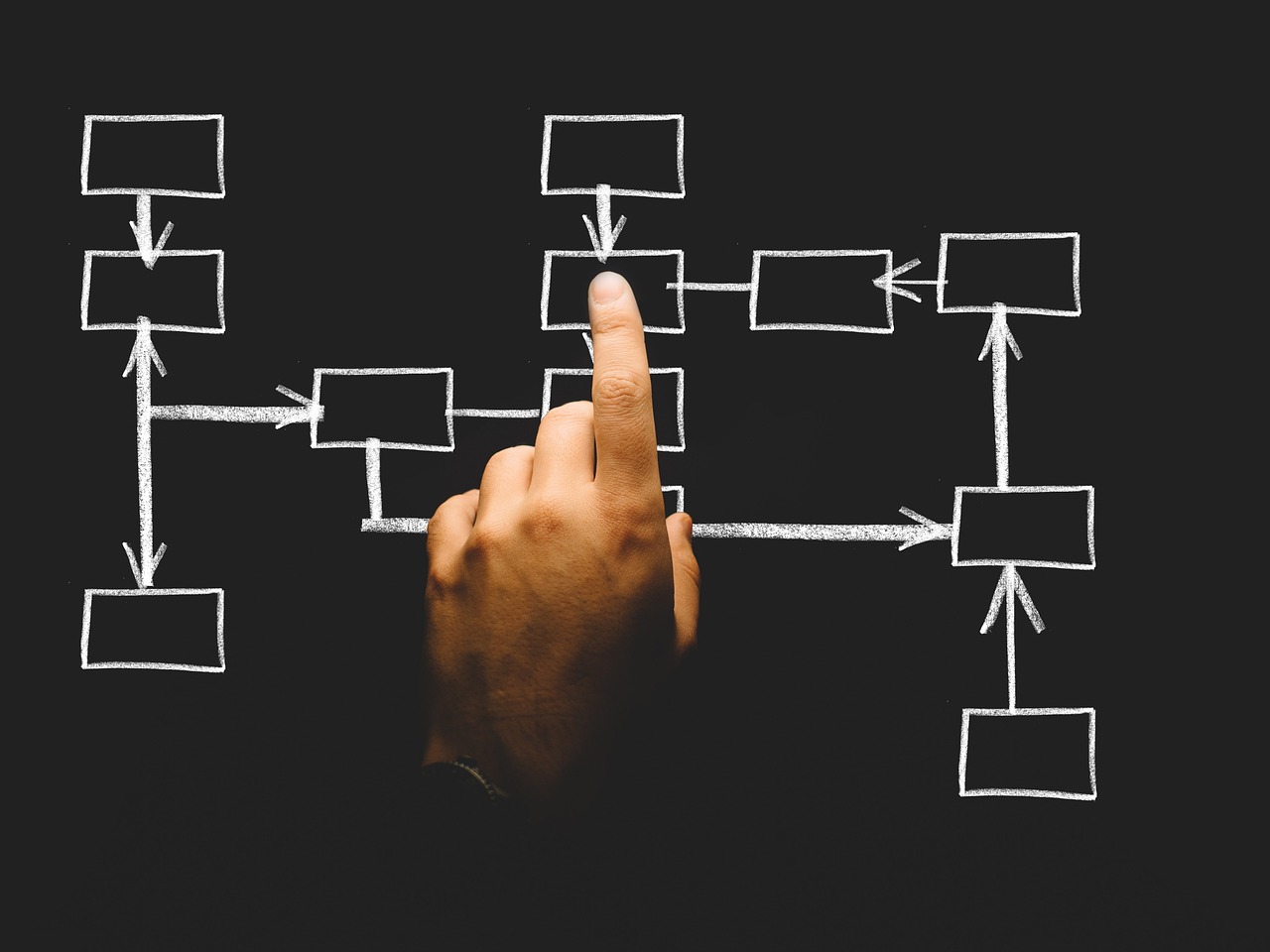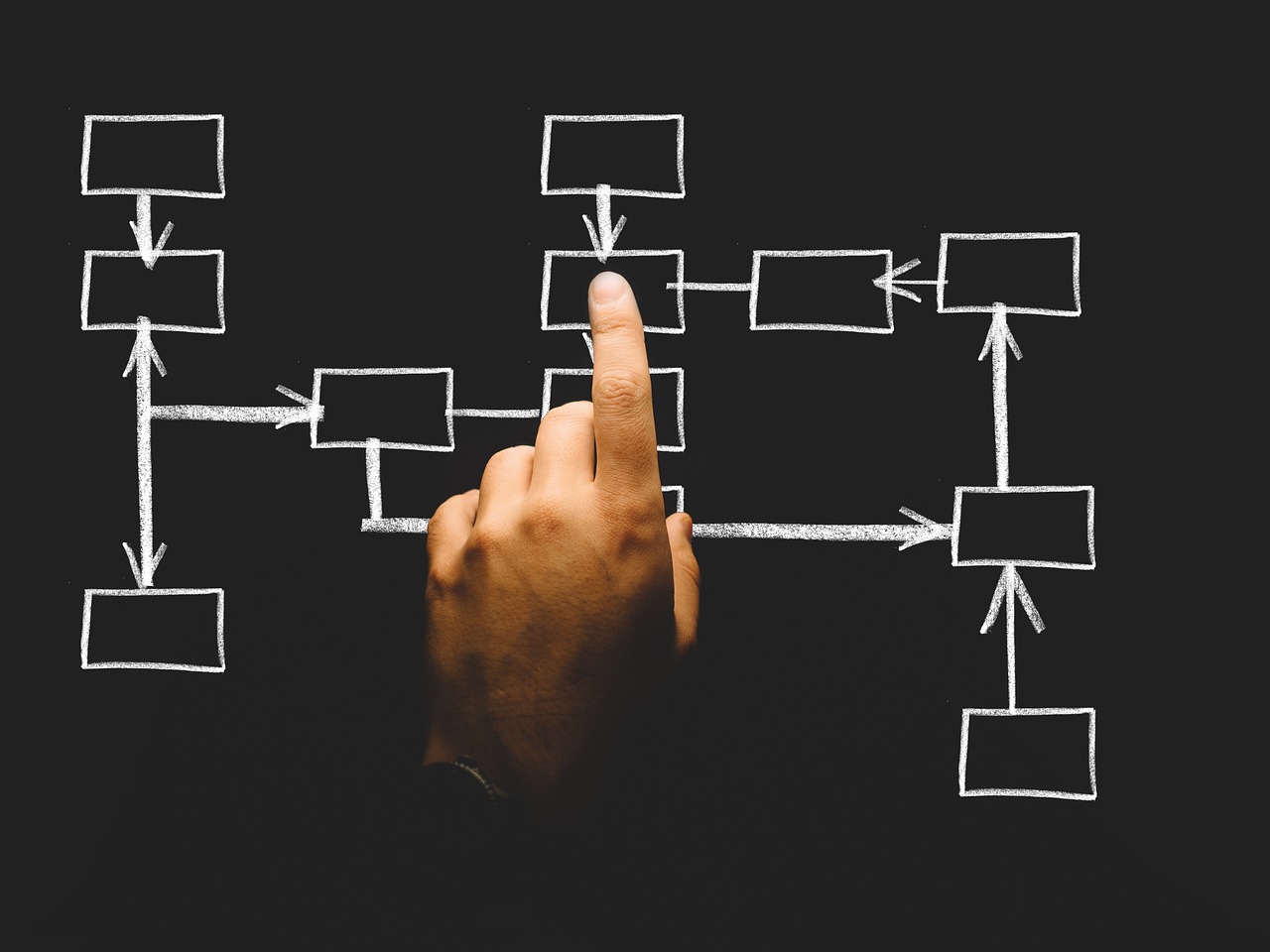제가 직접 경험해본 결과로는, 줌(Zoom)은 원격 회의 및 온라인 수업을 위한 매우 유용한 플랫폼이에요. 이 글에서는 줌의 PC 마이크 설정 방법, 화면 공유에서의 시간 제한, 그리고 배경화면 설정 방법에 대해 상세히 알려드릴게요.
줌의 PC 마이크 설정 방법
줌에서 PC 마이크를 설정하는 것은 다소 간단하답니다. 우선, 줌 클라이언트를 실행하고 오른쪽 상단의 ‘설정’ 아이콘을 클릭해 주세요. 그러고 나서 ‘오디오’ 탭을 선택하면 마이크와 스피커의 설정 옵션이 나타나게 됩니다.
마이크 선택 및 소리 테스트
- 제가 직접 확인 해본 결과로는, ‘마이크’ 드롭다운 메뉴에서 사용하고자 하는 마이크를 선택해야 해요.
- ‘마이크 테스트’ 버튼을 클릭해 음성을 체크해보세요. 이 과정은 간단하면서도 필요한 설정을 확인하는 데 큰 도움이 될 거에요.
마이크의 소리가 작거나 크다면, ‘입력 볼륨’ 슬라이드를 조정하여 알맞은 수준으로 설정할 수 있어요. 저는 그렇게 하면서 미세 조정에 꽤 많은 시간을 썼답니다. 발음이 또렷하게 들리도록 조정하는 것이 중요하니까요.
마이크 관련 주의 사항
줌의 마이크 설정을 할 때 주의할 점은 배경 소음이 일정 수준 이상으로 발생하면 음성이 잘 전달되지 않는다는 거죠. 따라서 회의 중에는 조용한 환경을 만드는 것이 좋습니다. 혹시라도 소음이 발생하면, 바로 음소거 기능을 활용해주세요. 그러고 보면 회의 경험이 훨씬 더 쾌적해질 거에요.
줌의 화면 공유 시간 제한
줌은 화면 공유 기능을 통해 회의 중에 다른 참가자와 빠르고 효과적으로 정보를 공유할 수 있게 해요. 하지만 무료 계정 사용자에게는 화면 공유 시간을 40분으로 제한되어 있답니다.
시간제한 해소를 위한 유료 플랜
- 제가 알아본 바로는, 무료 계정 사용자들은 40분이 지나면 회의가 자동 종료됩니다. 다시 회의를 시작하는 것이 번거로울 수 있어서, 유료 플랜으로의 업그레이드를 고려해 보는 것이 좋답니다.
- 유료 플랜을 사용하면 시간 제한 없이 화면 공유와 회의를 지속할 수 있어요.
화면 공유를 시작할 땐 회의 중 하단의 ‘화면 공유’ 버튼을 클릭하고 공유할 화면이나 애플리케이션을 선택하기만 하면 된답니다. 이 기능을 적극적으로 활용하면 회의의 효율성을 한층 높일 수 있어요.
화면 공유의 유용성
화면 공유는 동료와 아이디어를 공유하거나, 중요한 자료를 설명할 때 매우 유용해요. 특히 팀워크를 중시하는 프로젝트에서는 소통의 효율을 크게 높일 수 있어요. 사용자 경험을 바탕으로 느낀 점은, 서로 보이는 화면을 통해 집중력을 높일 수 있다면, 회의의 생산성이 배가될 것이라는 거랍니다.
줌 배경화면 설정 방법
줌에서는 가상 배경 기능을 통해 사용자가 회의 중에 자신의 배경을 마음껏 변경할 수 있어요. 이렇게 하면 개인 공간을 보호하면서도 보다 전문적인 이미지를 제공할 수 있답니다.
가상 배경 선택 및 업로드
- 기본 제공되는 배경 중 하나를 선택하거나, ‘더하기’ 아이콘을 클릭해 자신의 이미지를 업로드할 수 있어요.
- 제가 최근에 업로드한 개인 사진이 정말 잘 어울려서 회의 참석자들에게 긍정적인 피드백을 받았답니다.
가상 배경을 사용할 때는 조명이 충분한지를 체크하는 것이 중요해요. 배경과의 대비가 뚜렷할 때 자연스러운 효과를 얻을 수 있으니까요. 이 작업을 간과하면 전문성이 떨어져 보일 수 있어요.
배경 흐리게 하기 기능
또한, ‘내 비디오’ 옵션에서 ‘배경 흐리게 하기’를 선택하면 보다 부드러운 효과를 낼 수 있어요. 너무 많은 요소가 화면에 있으면 집중력이 흩어질 수 있으니 이 점도 꼭 기억해 주세요. 제가 사용해본 결과, 배경 흐리게 하기 기능은 정말 멋진 선택이었답니다.
자주 묻는 질문 (FAQ)
줌 마이크 설정은 어떻게 하나요?
마이크 설정은 ‘설정’ 아이콘에서 오디오 탭을 선택한 다음, 마이크 드롭다운 메뉴에서 원하는 마이크를 선택한 후 ‘마이크 테스트’를 통해 소리를 확인하면 됩니다.
화면 공유 시간 제한이 있나요?
무료 계정의 경우, 화면 공유 시간은 40분으로 제한됩니다. 유료 플랜으로 업그레이드하면 무제한 사용할 수 있어요.
줌의 가상 배경 기능은 어떻게 사용하나요?
‘설정’ > ‘배경 및 필터’에서 기본 배경을 선택하거나 자체 이미지를 업로드 할 수 있습니다. 조명이 좋고 배경 대비가 확실해야 자연스러운 효과가 나옵니다.
마이크가 잘 작동하지 않을 때는 어떻게 하나요?
먼저, 설정에서 입력 볼륨을 확인하고 조정하세요. 이후에도 문제가 지속되면 마이크 연결 상태를 점검하거나 다른 마이크를 사용해보세요.
줌은 이러한 다양한 기능을 통해 회의를 보다 매끄럽고 전문적으로 진행할 수 있도록 도와줍니다. 이 모든 기능들을 적극 활용하고 숙지하면, 원격 회의 경험이 한층 더 좋아질 거에요.
키워드: 줌, Zoom, PC 마이크, 화면 공유, 시간 제한, 가상 배경, 설정 방법, 원격 회의, 온라인 수업, 유료 플랜, 전문가 팁
모발이 힘이 없고 가늘어지면, 많은 사람들에게 불안감을 줄 수 있습니다. 모발 건강은 외모와 자신감에 큰 영향을 미치기 때문에, 힘 있는 모발을 위해서는 올바른 샴푸 선택이 중요합니다. 이번 포스트에서는 힘 있는 모발을 위한 샴푸에 대해 자세히 알아보고, 추천 제품과 사용 팁을 공유하겠습니다.